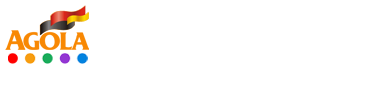Ngày nay, nhu cầu sử dụng máy tính để bàn, laptop ngày càng nhiều. Tuy nhiên, khi sử dụng vẫn gặp phải những lỗi bàn phím khó tránh. Ví dụ như hiển thị sai ký tự của phím, gõ số thành chữ, nhấn phím lại không hiển thị,… Mỗi lần như vậy, thật sự là chúng ta sẽ cảm thấy khó chịu và tìm cách xử lý ngay.
Bây giờ hãy cùng mình tìm hiểu nguyên nhân bàn phím laptop không hoạt động và cách sửa bàn phím laptop bị liệt ngay nào!
1. Bàn phím laptop bị liệt hoàn toàn, không gõ được các phím chữ và số
Trường hợp bàn phím của bạn bị liệt, khi đánh văn bản hoặc số tiền đều không hiển thị trên màn hình.
Nguyên nhân thứ 1: bàn phím bị vướng phải vật cản như bụi bẩn nào đó ở bên trong
Cách sửa bàn phím laptop bị liệt vô cùng đơn giản:
- Trước mắt bạn sử dụng cọ hoặc dùng nhíp để gắp những vật cản ra. Cách này có thể sử dụng ở bàn phím laptop hoặc máy tính bàn.
- Nếu đã vệ sinh sạch sẽ mà bàn phím vẫn không sử dụng được. Bạn có thể dùng tay ấn và kéo một loạt phím từ đầu bên này đến đầu bên kia. Ấn lần lượt cho đến hết các hàng phím và thử lại xem sao nhé.

Nguyên nhân thứ 2: Driver bàn phím bị lỗi hoặc mở quá nhiều tab dẫn đến máy tính không đọc được lệnh và bị gián đoạn
Hướng dẫn cách khắc phục bàn phím laptop bị liệt:
- Bạn có thể tắt hết các tab đang được mở và chọn restart – khởi động lại máy là có thể sử dụng được bàn phím.
- Nhanh chóng update lên phiên bản driver mới nhất:
– Bước 1: Vào Start => Chọn Device Manager => Bấm tổ hợp phím tắt Windows + R => Điền mã lệnh devmgmt.msc => Chọn OK
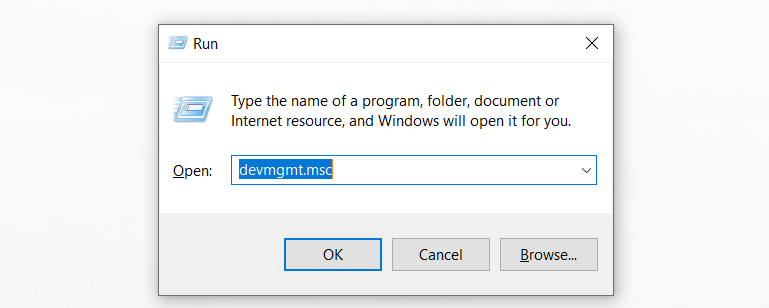
– Bước 2: Trong thư mục Device Manager => Chọn mục Keyboards => Nhấn chọn Standard PS / 2 Keyboard => Nhấn chuột phải và bấm Update Driver
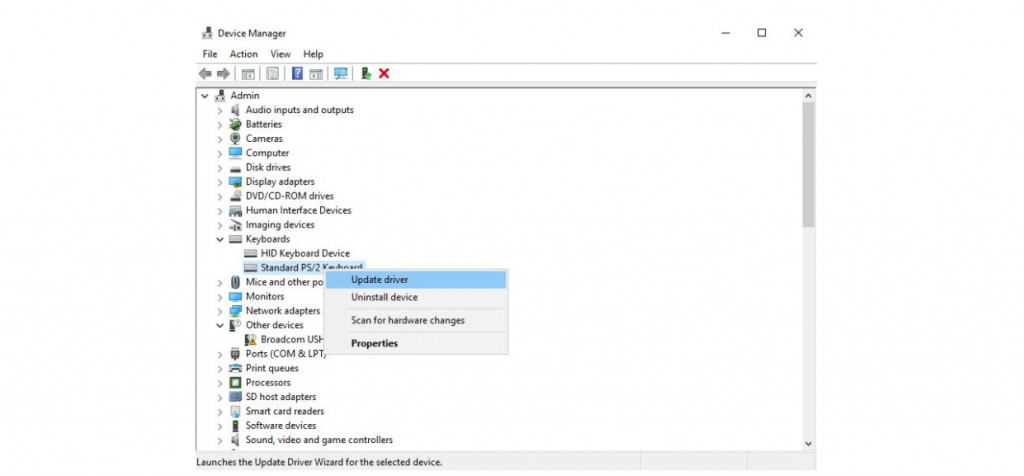
– Bước 3: Chọn vào mục Search automatically for updated drivers => Chọn update bản driver mới nhất
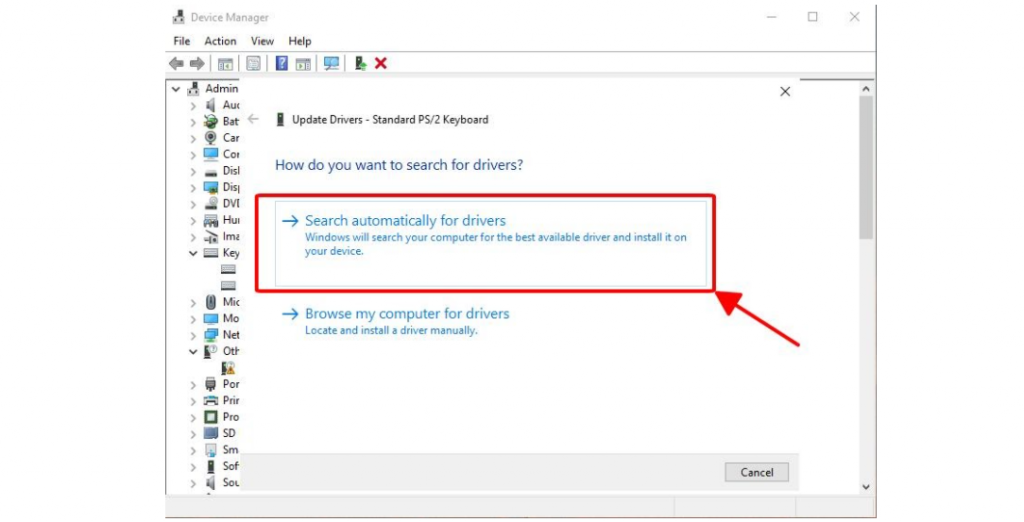
Nguyên nhân thứ 3: Bàn phím laptop bị liệt hoàn toàn do lỗi kết nối bluetooth
Bluetooth là một công nghệ không dây tuyệt vời cho phép chúng ta kết nối các thiết bị trên máy tính không cần cáp. Tuy nhiên, thường thì các thiết bị Bluetooth như bàn phím ngừng hoạt động mà không có bất kỳ lỗi nào. Hướng dẫn cách làm cho bàn phím Bluetooth không dây hoạt động trở lại:
Cài đặt lại trình điều khiển thiết bị Bluetooth khi bàn phím bị chập hoàn toàn
Bước 1. Nhấn Windows và X cùng lúc và chọn Device Manager từ menu.
Bước 2 . Tìm thiết bị Bluetooth của bạn và chọn uninstall the device từ menu chuột phải
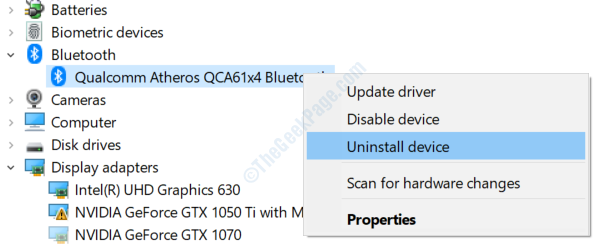
Bước 3. Nhấp vào Uninstall để xác nhận. Lưu ý không tick chọn Delete the driver software for this device
Bước 4. Khởi động lại máy tính của bạn.
Trong quá trình khởi động lại, máy tính của bạn sẽ tự động cài đặt lại trình điều khiển Bluetooth và rất có thể nó sẽ giải quyết được vấn đề của bạn.
Đảm bảo rằng bàn phím của bạn có thể phát hiện được để bluetooth kết nối
1. Nhấn phím Windows + I cùng nhau để mở cài đặt.
2. Nhấp vào Devices .
3. Nhấp vào Bluetooth & Other devices từ menu bên trái
4. Cuộn xuống và nhấp vào More bluetooth options
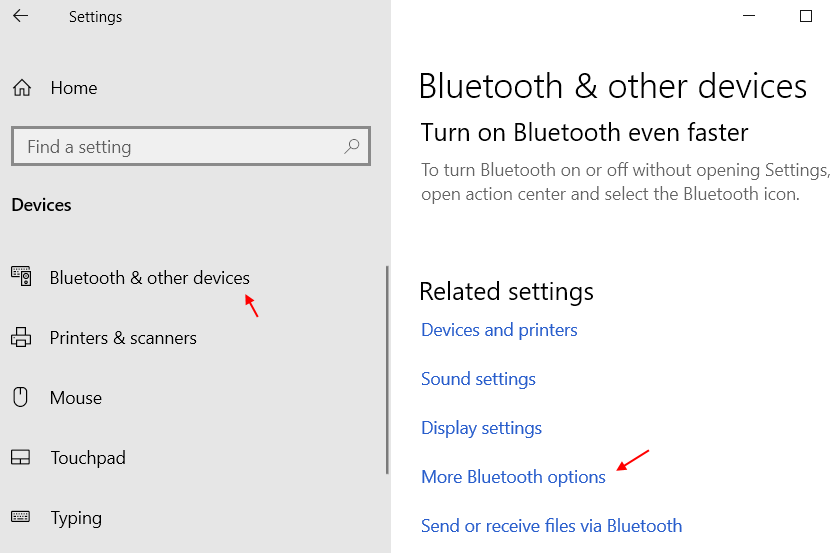
5. Bây giờ, đánh dấu vào ô Allow Bluetooth devices to find this PC .
6. Kiểm tra hai tùy chọn khác cũng liên quan đến alert .
7. Nhấp vào Apply và nhấp vào OK .
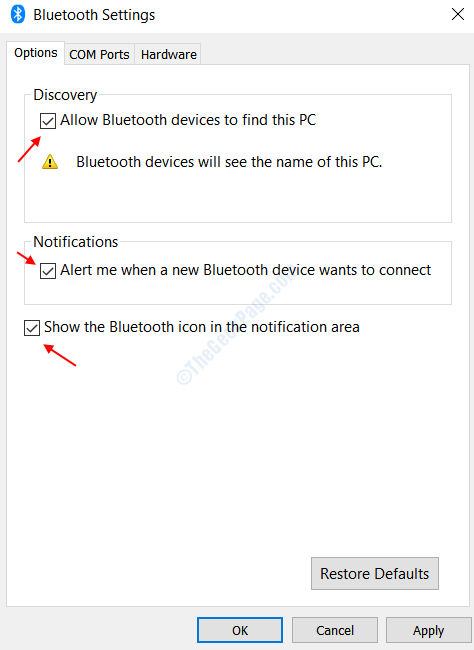
Nếu không, hãy thử cập nhật trình điều khiển Bluetooth:
Cập nhật trình điều khiển là điều cần thiết để phần cứng hoạt động tốt hơn khi nâng cấp Windows. Nếu bạn chưa bao giờ cập nhật trình điều khiển Bluetooth của mình sau khi cập nhật Windows 10 thì sự cố này có thể là do điều này. Nếu trình điều khiển thiết bị Bluetooth của bạn bị lỗi thì bạn có thể thấy biểu tượng lỗi màu vàng trên thiết bị Bluetooth trong Trình quản lý thiết bị.
Bước 1. Nhấn Windows và X cùng lúc và chọn Device Manager từ menu
Bước 2. Bây giờ, nhấp chuột phải và cập nhật driver của bạn. Làm như hướng dẫn cập nhật driver ở trên.
Nguyên nhân thứ 4: Bàn phím laptop bị khóa lúc nào không biết
Đôi khi bạn quên rằng bạn đã khóa bàn phím và không thể nhớ lại bạn đã làm điều đó như thế nào. Khi cần sử dụng máy tính, bạn thấy mình không gõ được gì. Cách giải quyết cực dễ:
Trước khi bắt đầu sửa chữa, bạn nên kiểm tra xem một số phím hoặc toàn bộ bàn phím có bị hỏng thực tế hay không.
Nếu toàn bộ bàn phím bị khóa, có lẽ bạn đã bật tính năng Filterkeys đột ngột. Nếu bạn giữ phím Shift bên phải trong 8 giây, một âm báo sẽ xuất hiện và bạn có thể nhìn thấy biểu tượng FilterKeys trên khay hệ thống. Lúc này, bạn thấy bàn phím bị khóa và không thể gõ được gì.
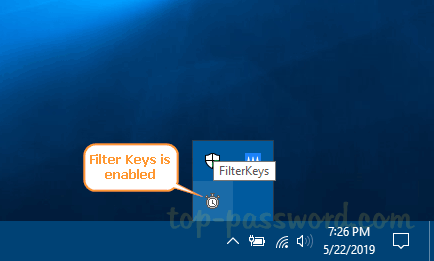
Bước 1: Để mở khóa bàn phím trong Windows 10, bạn có thể vào Settings > Ease of Access.
Bước 2: Cuộn xuống Keyboard rồi tắt Sticky Keys và Filter Keys.
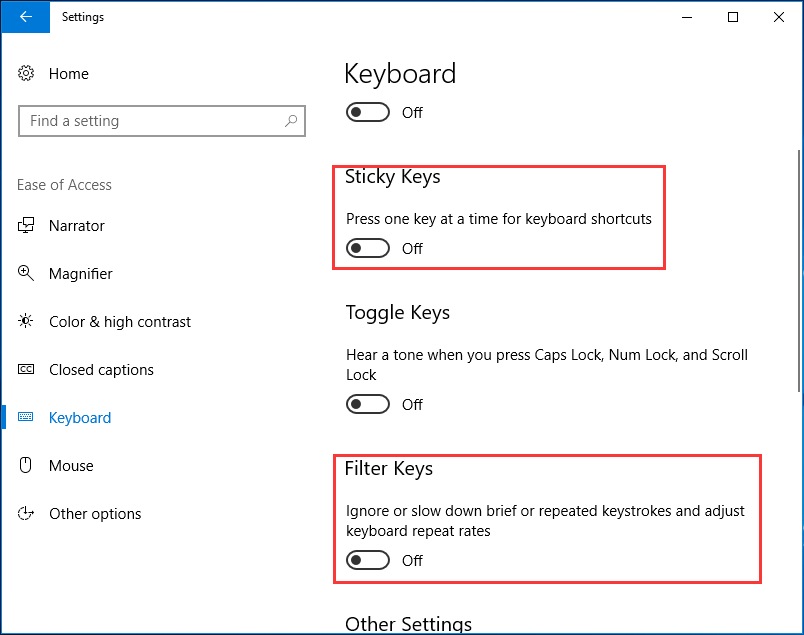
Hướng dẫn cách sửa bàn phím laptop bị liệt một số nút
Sửa lỗi bàn phím trên win 7 win 10, hiển thị các ký tự đặc biệt
Đôi khi chúng ta sẽ gặp lỗi hiện thị sai một số phím khi gõ trong quá trình sửa dụng. Ví dụ như khi bạn chọn tổ hợp phím Shift + 4 thì lại hiển thị # thay vì là dấu $. Hoặc bạn muốn gõ từ “đá” lại hiển thị “dđá”. Khi chọn các phím có số thì lại cho ra các ký tự viết tắt lạ lẫm.
Nguyên nhân dẫn đến lỗi này có thể là vì cài đặt cho bàn phím của bạn chưa chuẩn.
Hướng dẫn khắc phục lỗi bàn phím laptop bị liệt một số nút theo các bước sau:
Hướng dẫn sửa lỗi bàn phím trên Win 10
– Bước 1: Vào Start => Chọn Control Panel => Chọn mục Ease of Access Center

– Bước 2: Vào Ease of Access Center => Chọn Change how your keyboard works
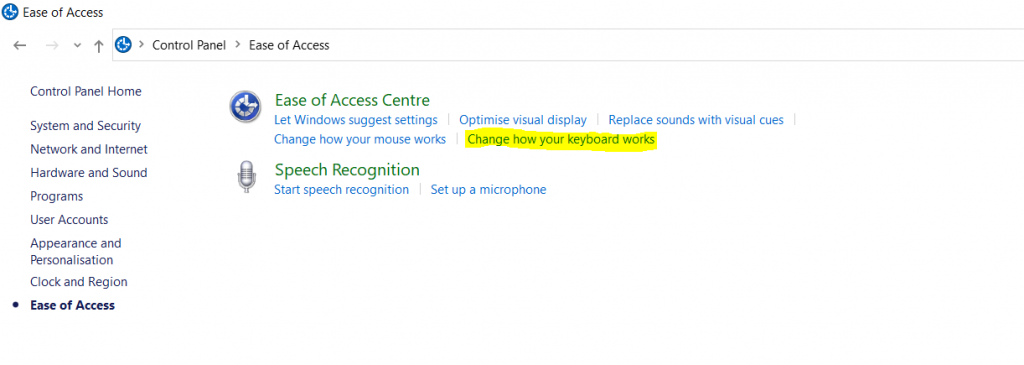
– Bước 3: Trong mục Change how your keyboard works => Chọn Make the keyboard easier to use Và nhấn bỏ chọn hết các ô vuông đã được khoanh đỏ.
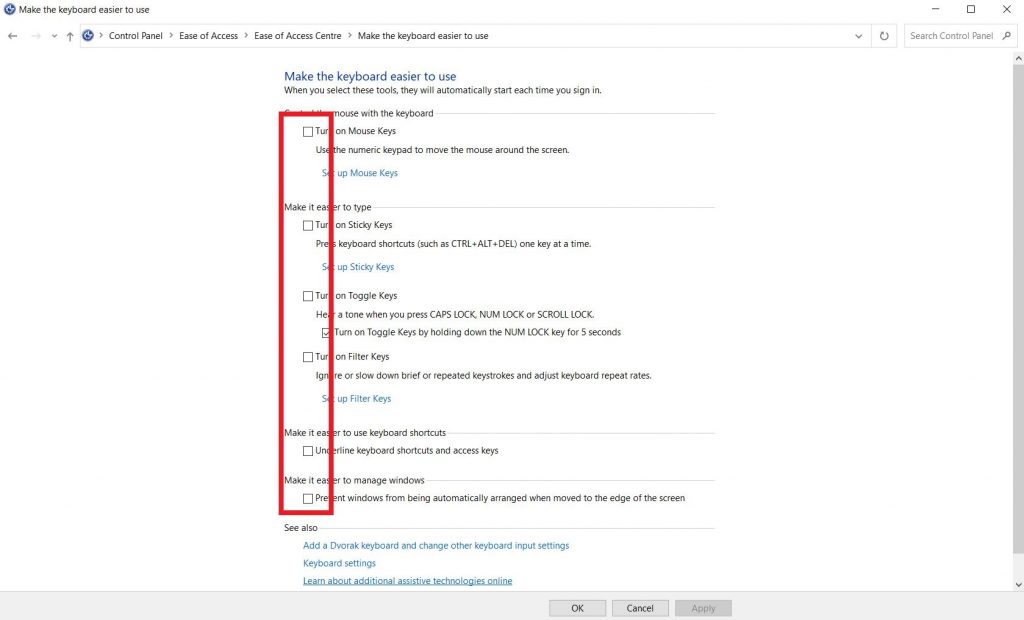
Mẹo nhanh: bạn có thể sửa bằng cách nhấn tổ hợp phím. Tổ hợp phím Windows + Space vẫn có thể chỉnh sửa được lỗi bàn phím. Hay tổ hợp Shift + Esc (hoặc phím có biểu tượng khóa) cũng được cho là có tác dụng trong trường hợp này. Bạn nhấn thử xem sao nhé.
Hướng dẫn chỉnh sửa cài đặt bàn phím trên Win 7
– Bước 1: Bạn click vào biểu tượng Settings trên Start để mở ứng dụng Cài đặt
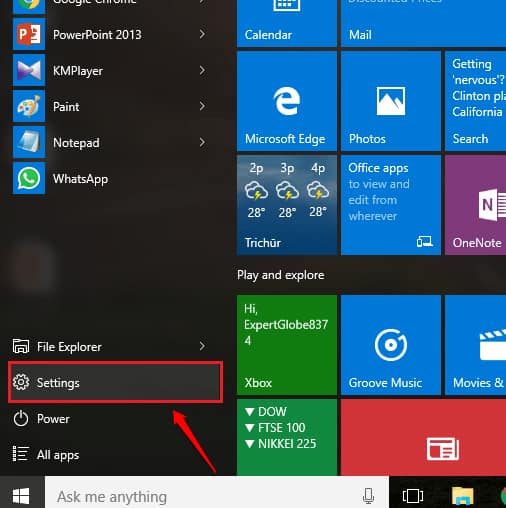
– Bước 2: Trên cửa sổ Settings, bạn click chọn Ease of Access.
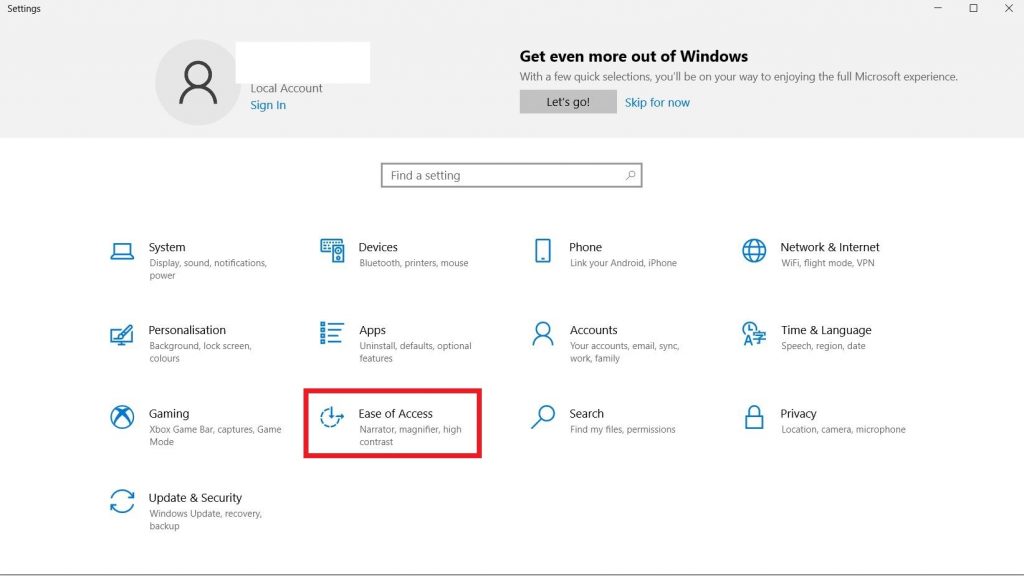
– Bước 3: Tiếp theo tìm và click chọn tùy chọn Keyboard ở khung bên trái cửa sổ Ease of Access.
Ở khung bên phải, bạn tìm tùy chọn có tên Filter Keys. Tiếp theo chuyển đổi nút trượt tùy chọn Ignore brief or repeated keystrokes and change keyboard repeat rates từ OFF sang ON.
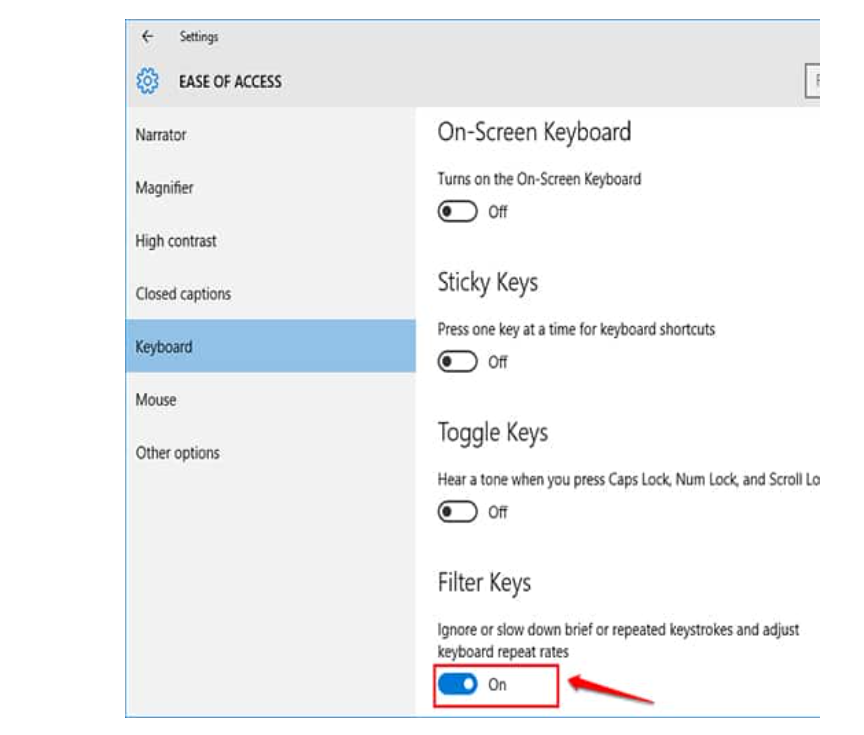
– Bước 4: Tiếp theo cuộn xuống mục Filter Keys và chuyển đổi trạng thái tùy chọn Display the Filter Keys icon on the task bar sang OFF.
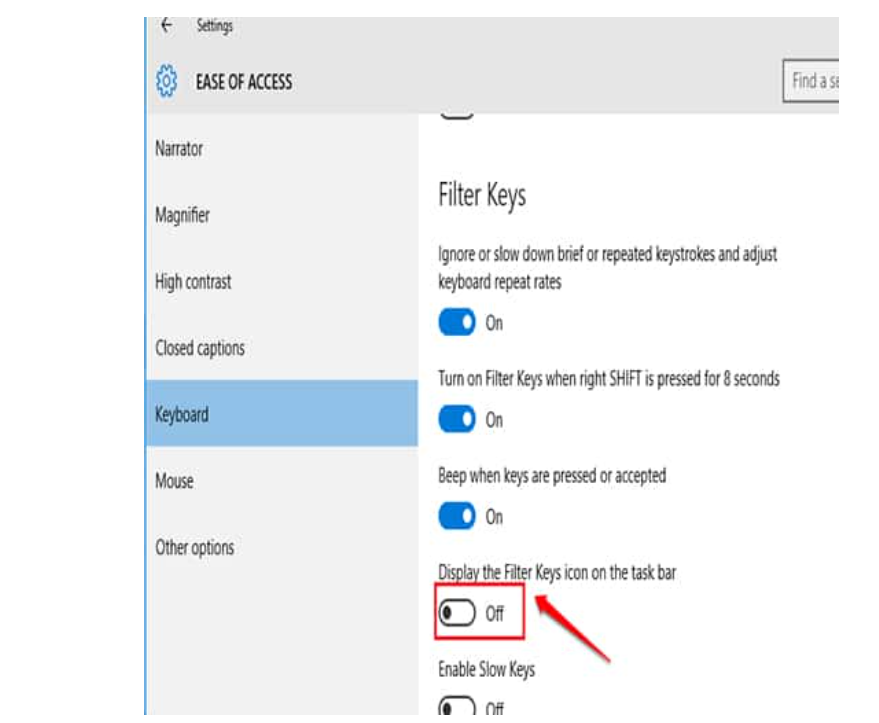
Lỗi bàn phím máy tính gõ ra chữ bị sai font
Trong một số trường hợp bạn gõ chữ này nhưng bàn phím lại tự nhảy và hiển thị ra chữ khác. Bạn đừng quá lo lắng, đây là lỗi bàn phím cũng thường gặp khi sử dụng. Có thể bạn đã chọn sai font chữ mà không hề hay biết Unikey hoặc Vietkey.
Cách để khắc phục tình trạng như sau:
Mở lại phần mền Unikey và kiểm tra lại bộ gõ chữ định dạng đã đúng font chuẩn Unikey hay chưa. Khuyến khích nên sử dụng Unikey với font chữ Time New Roman và kiểu gõ Telex hoặc Vini.
Nếu đã đúng rồi mà vẫn chưa sửa được, tải phiên bản Unikey mới nhất về máy và update cho bộ Unikey cũ là được.
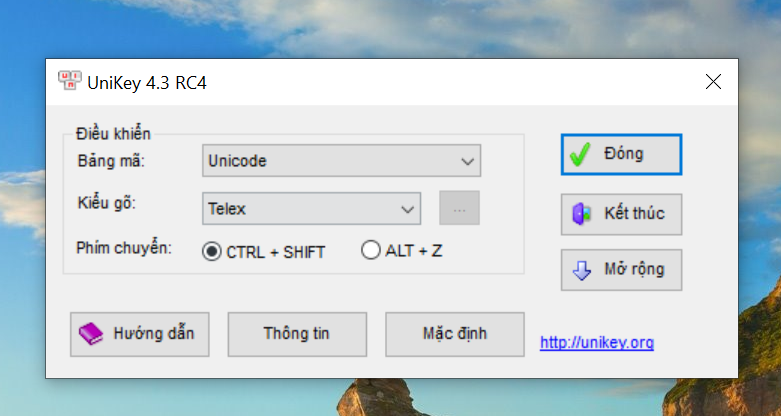
Lỗi bàn phím laptop không gõ được số
Trường hợp tiếp theo, bạn gõ mãi nhưng không ra số ở phía bên phải của bàn phím, thường xảy ra với máy tính bàn. Điều đó có nghĩ là chế độ Number Lock của máy tính đang tắt.
Để máy tính trở lại sử dụng bình thường, ấn nút Numlock nằm ở phía trên cụm phím Numpad để bật chế độ Number Lock.
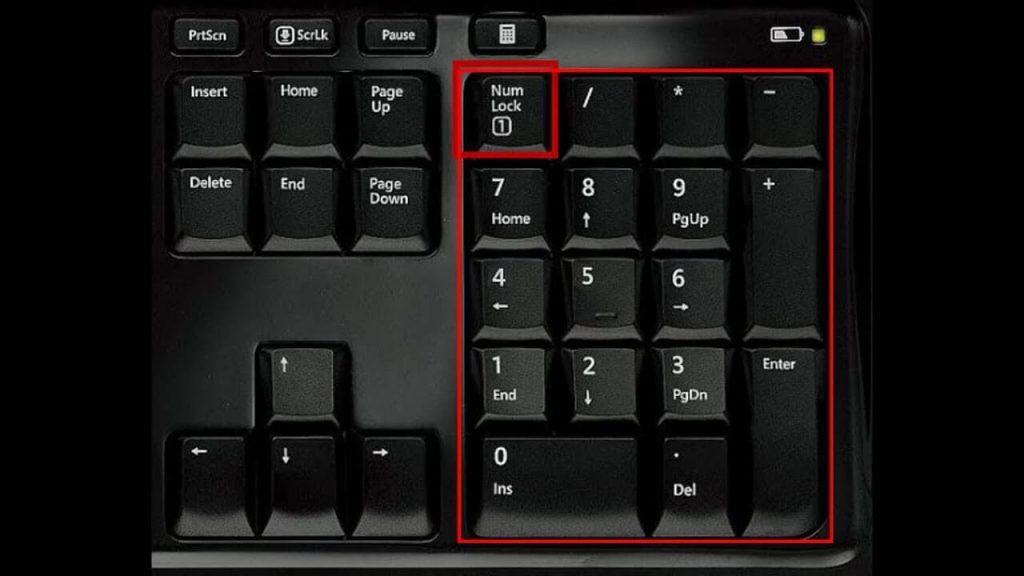
Bạn có thể bật chế độ mặc định Number Lock để không phải mở lại thường xuyên bằng cách chọn Stat Menu rồi truy cập đường dẫn trong Registry Editor và tìm InitialKeyboardIndicators và cuối cùng chọn Modify rồi chuyển Value data về 2 để bật Number Lock.
Kiểm tra các sự cố phần cứng khi bàn phím không hoạt động
Kiểm tra kết nối khi sử dụng bàn phím có dây
Đôi khi giải pháp đơn giản nhất là kiểm tra kết nối của bàn phím với máy tính. Hãy chắc chắn rằng bàn phím của bạn đã được cắm đúng cách. Nếu không thì hãy ngắt kết nối bàn phím khỏi máy tính và kết nối lại vào cùng một cổng.
Kiểm tra bàn phím không dây đã được bật đúng cách chưa
Hầu hết bàn phím không dây đều có công tắc nguồn để bạn có thể tắt bàn phím khi không sử dụng để tiết kiệm pin. Hãy kiểm tra công tắc nguồn trên bàn phím và đảm bảo rằng nó đã được bật. Ngoài ra, hãy đảm bảo rằng pin bàn phím chưa hết.
Một cách khác nữa là bạn có thể thử cắm bàn phím usb vào một cổng USB khác xem sao hoặc thử kết nối trực tiếp vào mặt sau của máy tính. Nếu bàn phím hoạt động sau khi làm như vậy, bộ chia USB có thể bị lỗi và cần được thay thế.
Bàn phím có cổng PS / 2 bị hư phần cứng
Nếu bạn đang sử dụng bàn phím PS/2, hãy thử một bàn phím PS / 2 khác (nếu bạn có quyền truy cập) trong cùng một cổng. Nếu bạn kết nối bàn phím đang hoạt động với cổng PS / 2 của máy tính và nó không hoạt động, phần cứng PS / 2 có thể đã bị lỗi. Nếu vậy, bản thân bo mạch chủ có thể cần được thay thế để khắc phục sự cố.
Bàn phím laptop bị liệt do hết pin
Có thể bàn phím laptop bị liệt do hết pin và cần được thay pin. Nếu bạn có pin dự phòng thì bạn có thể kiểm tra bàn phím của mình có hoạt động với nó hay không.
Bàn phím có dây bị “đơ” do dây hỏng
Nếu một ngày đang đánh máy bỗng thấy bàn phím bị đơ thì hãy nhanh tay test thử bằng sợi dây khác. Nếu thấy bình thường thì không nghi ngờ gì nữa, “bệnh” nằm ở sợi dây nối giữa bàn phím với máy tính của mình rồi. Bạn nên mang ra ngoài cửa hàng để sửa hoặc thay cáp ngay thôi nếu bạn có tay nghề.
Bàn phím lỗi do bị đổ nước hoặc các chất lỏng vào
Khi đang sử dụng máy tính, bạn vô tình làm đổ nước hoặc các loại nước như cafe, trà sữa,… đây là lúc chất lỏng chảy vào chân bàn phím. Dẫn đến tình trạng bàn phím máy tính không bấm được nữa. Với trường hợp này, cách khắc phục phụ thuộc vào lượng nước bị đổ ra mà có thể cứu chữa được bàn phím hay không.
- Với một lượng nước ít, không đáng kể, bạn cần phải nhanh chóng lật ngược bàn phím để chảy hết nước ra ngoài. Sau đó, dùng vải khô đẫ lau chùi cho bàn phím khô.
- Với trường hợp lượng nước đổ ra quá nhiều, bạn phải tắt nguồn điện ra ngay, tháo bàn phím ra khỏi máy rồi tiến làm khô các bản mạch điện hoàn toàn rồi lắp lại sử dụng. Trong trường hợp xấu nhất là bị quá nặng có thể bạn sẽ phải thay mới bàn phím.
Cách mở bàn phím ảo trên Win 10 khi bàn phím vật lý không sửa được
Trong một số trường hợp bất khả kháng, bạn không thể sửa lỗi bàn phím được tại nhà, bạn có thể mở bàn phím ảo. Cách sử dụng bàn phím ảo trên Window 10 cũng khá là đơn giản không khác bàn phím thật. Tìm hiểu cách bật tính năng bàn phím ảo thú vị này ngay, với các bước vô cùng đơn giản.
– Bước 1: Với máy sử dụng Windows 10, Chọn Settings => Nhấn chọn Ease of Access
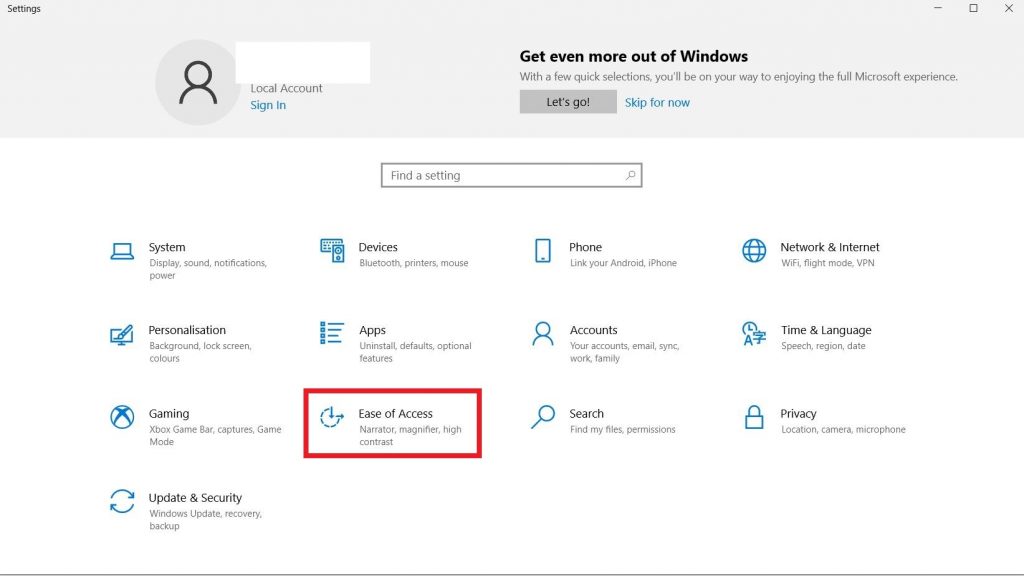
– Bước 2: Bấm chọn Keyboard => Chọn ở khung bên phải, chuyển đổi trạng thái tùy chọn Từ OFF sang ON để bật bàn phím ảo lên và sử dụng
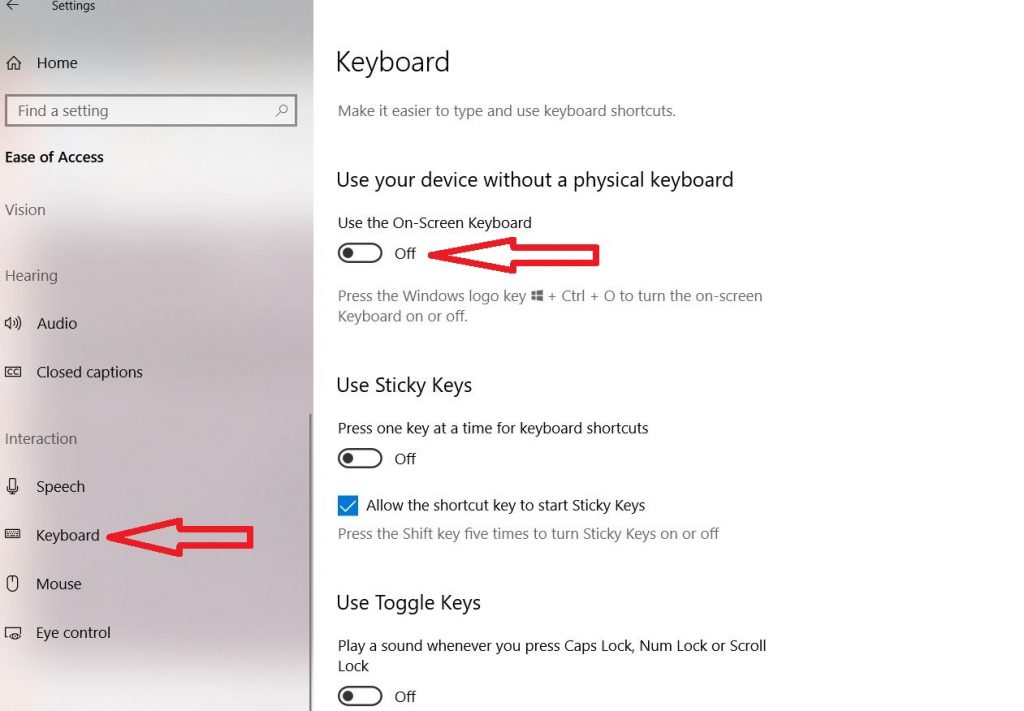
Sau khi thực hiện đủ hai bước trên, bàn phím ảo cua máy tính sẽ hiển thị. Bạn sử dụng bằng cách di chuyển con trỏ chuột và nhấn vào các chữ, số mà bạn muốn.
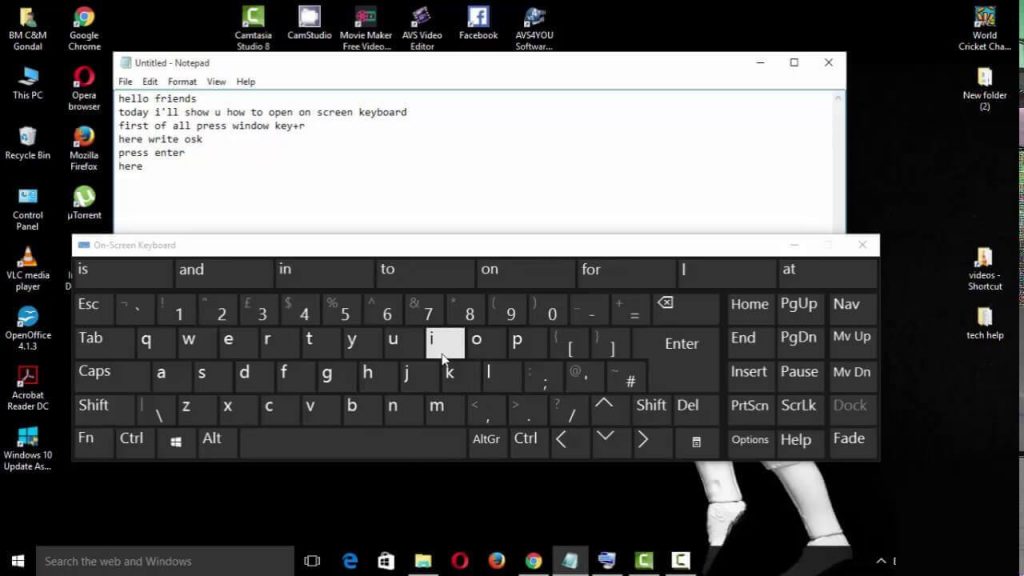
Vừa rồi, mình đã giới thiệu 5 lỗi bàn phím thường gặp nhất và cách mở bàn phím ảo trong trường hợp khẩn cấp. Ngoài ra nếu bạn có những cách khắc phục nào có thể chia sẻ cho mình biết với nhé!
Không làm việc với Nữ Giới bao gồm cả chuyển giới
=> => Việc mua tài khoản đã cắn tiền về add lại thẻ thanh toán theo nguyên tắc lập trình nó không khác gì 1 tài khoản mới tạo ra bởi vậy tự tạo ra tài khoản Google ads đã căn tiền mảng khác rồi không phải remove thông tin thanh toán mà cứ thế để cài quảng cáo mảng VPCS sẽ giúp bạn có tỉ lệ sống cao hơn việc đi mua tài khoản Google ads có chi tiêu về add thẻ lại!=> => Tất cả các dịch vụ của tôi được bán thông hỗ trợ online teamview hoặc Ultral View qua máy tính các bạn - hỗ trợ trực tiếp trên máy tính của các bạn bởi vậy cần chuẩn bị máy tính ngon và các vấn đề câu hỏi liên quan trước khi quyết định mua sản phẩm dịch vụ chúng tôi cung cấp ! Các sản phẩm trên 500 triệu được gặp mặt trao đổi thương lượng nếu là tổ chức công ty !
=> => Tôi cung cấp khá đầy đủ các thông cho các bạn bởi vậy bớt hỏi những câu hỏi linh tinh như bán thì giao dịch như nào hay anh ở đâu em tới ! Nếu là 1 thằng không có kiến thức để làm thì sẽ không có những sườn thông tin nội dung đăng tải như trên để bán được cho tụi trong nghề đâu nhé !
Các lý do cần đọc trước khi quyết định liên hệ tôi
- Note : Mảng VPCS tức là các mảng bị Google cấm chạy chứ không phải là VPCS là đông Y, TPCN.. là VPCS ..=> Bitcoin.. tiền điện tử , bóng đá cá độ mới được gọi là VPCS còn đông Y , TPCN, hay thuốc sinh lý chạy bị Google khóa tức là bạn đang bị chạm tới điều kiện yêu cầu không cho phép khi chạy mảng liên quan đến sức khỏe ! Vậy làm thế nào để né nó ra hoặc chọn cách cào nào cho đúng với mảng bị giới hạn liên quan đến sức khỏe đó chứ không phải là mảng đó mảng VPCS ! Lên mạng search " Chính sách cá nhân hóa Google ads " để hiểu hơn về mảng liên quan đến sức khỏe => tức Google không cho phép nhà quảng cáo gợi lại nỗi đau của người bệnh liên tục....
- Tham gia group Mua bán Google Ads và Google Shopping :
https://www.facebook.com/groups/314513929300715
- Tham gia group mua bán cho thuê tài khoản BM Agency :
https://www.facebook.com/groups/1204318359703229
- AGOLA chỉ cung cấp dịch vụ không có dịch vụ tư vấn hiểu tới đâu bán tới đó !
- AGOLA ngừng cung cấp các gói dịch cho bọn có Slogan " Tuần đổi xe tháng mua nhà " hoặc liên quan !
- Các dịch vụ liên quan đến hướng dẫn : diễn ra từ 5-30 phút thông qua teamview hoặc ultral thời gian càng ngắn giá tiền càng cao nên các bạn đọc kỹ trước khi sử dụng
- Các sản phẩm dịch vụ không có thương thảo giá và cũng không có hỏi thêm
- Không làm việc với mấy thằng giao lưu với lũ suốt ngày dùng VPS remote này remote kia sock này sock kia đổi ngôn ngữ này đổi ngôn ngữ kia add page này sang page kia đổi đá cá kiểu con đà điều ... đây là một lũ ngu thời hiện đại khi bạn muốn vượt rào vòng đầu bạn đã gian lận thì vượt vào đít kèm với đó khả năng dính liên đơi nghi ngờ hành vi bất thường là rất cao nó như kiểu hành vi của bạn có tần xuất giống như hành vi của bọn gian lận khá nhiều nó cho bạn vào động cơ gian lận có nguy cơ nó sẽ pem luôn nhé ... và ti tỷ lý do khác nhé nếu bọn mày mà làm theo tụi nó lên cam được tao cho 20 triệu tiền cafe cà pháo
- Không bán vĩnh viễn mọi dịch vụ mua nhầm đòi đổi sang gói dịch vụ khác
- Thông tin bảo hành gần như không có nhưng cũng có một số dịch vụ có bảo hành đề nghị đọc kỹ trước khi quyết định mua
- Quyết định mua hàng là đồng ý các điều khoản mua bán và điều khoản không được lấy lại tiền và không bồi hoàn
- Mua hàng thì xin đọc kỹ điều khoản ở từng mô tả trước khi quyết định nhấc máy liên hệ ở thông tin của từng gói dịch vụ
- Mọi giao dịch đều được phải bắt buộc chụp màn hình chuyển khoản gửi vào Zalo
- Các đối tượng cố ý chuyển tiền gói này để trục lợi sử dụng gói khác đều được coi là hình vi lừa đảo ! Cố ý ghi nội dung hiểu lầm về chuyển tiền để đôi co đòi sử dụng gói dịch vụ khác cũng vậy !
- Tôi là dân khối A nên việc viết sai lỗi chính tả thì kệ mẹ tôi thích thì mua không thích thì đừng soi đi ra chỗ khác do tôi không có soát lại chính tả nên các bạn đọc thay vì thắc mắc thì thông cảm giùm tôi ! miễn sao tôi truyền tải thông tin bạn đọc bạn thấy hiểu được bạn sử dụng không được bạn tìm bên khác
- Tôi không làm việc với bọn cử nhân viên là các công ty Agency , truyền thông gọi hỏi dò hỏi luyên thuyên ! Nếu cố tình tôi sẽ dùng CRM Agency cấm lock chạy Ads vĩnh viễn khi nhìn thấy đuôi theo rõi của doanh nghiệp đó mà tôi đã gán.
- Tôi không làm việc với bọn nào thì tôi chạy tiền tỷ tôi tiêu tiền tỷ nhưng chạy demo trước nếu ngon thì vít lớn nhưng sau 3 ngày thuê thấy đéo thấy như cam kết về ngân sách
- Tôi không hợp tác ăn chia hay kiểu Win Win đôi bên có lợi
- Tất cả những câu hỏi khi gọi điện khiến tôi nghĩ rằng bạn chưa đọc kỹ thông tin trên website sẽ được tôi từ chối vô điều kiện
- Không làm việc các công ty có các nhân vật nổi tiếng trên các đài báo truyền hình bởi vậy bớt quảng cáo
- Các đối tượng cố tình lên mạng tìm kiểm thông tin tôi và không có trao đổi được tôi dùng Zalo : O9O9.456.866 gửi STK thông tin thanh toán của tôi qua zalo đó mà vẫn chuyển tiền vào tài khoản của tôi được coi là hình vi lừa đảo cố tình trọc phá và lợi dụng sử dụng lừa đảo để mong muốn sử dụng dịch vụ của tôi nhưng vì cấm nên phải làm vậy
- Kiến thức của đại đa số dân trên mạng không sai mà chỉ đúng với bọn gà mờ mà thôi kiểu như bạn học lớp 1 cô giáo nói 1 không trừ được cho 2 lên cấp 2 cô giáo nói 1 trừ được cho 2 ! Lúc đó cô giáo cấp 1 hay thầy giáo cấp 2 không nói ai đúng ai sai được mà tại thời điểm đó bạn thấy nó đúng còn khi đi sâu vào nó đéo đúng 😀 ! Cũng như việc tôi bán dịch vụ cho dân trong nghề việc tôi có bắt mấy thằng cấp 1 nuốt kiến thức chuyên sâu của cấp 2 là không được bởi vậy dân nào hiểu sẽ liên hệ mua chứ đừng kiểu lơ mở hỏi cho vui cửa vui nhà
- Không làm việc với bọn hở miệng ra là em từng có BM2500 với BM1000
- Không lamg việc với bọn hở mồm ra là fake mà đến cái via kiểm tra như thế nào là 1 cái via Việt hay via us... cũng đéo biết kiểm tra thế mà cứ đi nghe mấy thằng trên mạng Fake Ip , Fake đổi ngôn ngữ này ngôn ngữ kia ... tùm lum tà la login đổi via các kiểu con đa điểu rồi nghe thì vui tai mà làm cũng được không đéo có biết lý do chỉ có lý do vớ vẩn - Không tin tao đố bọn mày hỏi thử nó 1 câu via Việt là như thế nào đố thằng đó biết đó xàm xí - hay via việt là thông tin Việt Nam hahaha !
- Không làm việc với bọn nào thì đổi mạng 4g kết nối này kết nối kia lên cam có con cặc ấy mấy cái công nghệ cổ lỗ sĩ này bọn code tool click quảng cáo nó sài gần 10 năm nay rồi lòe dân gà hoài dần dần ko hiệu quả bọn nó ko dùng rồi lũ đó biến mất khỏi thị trường bán tài khoản
- Quyết tâm cấm log mọi thằng liên quan tới BM2500 vĩnh viễn hạn chế tài khoản quảng cáo liên đới từ 6 tới 2 năm kể cả cho kháng XMDT theo tút trên mạng
- Tiếp tục sắp tới sẽ thanh lọc toàn bộ Invoice
- Bọn mày nghĩ xem mẹ chúng nó giỏi vậy nhận hàng về mà chạy quảng cáo đi giàu hơn ko sao phải đi kiếm tiền dạy học ba láp ba xàm đó xem thấy quảng cáo của tụi đó trước đây chạy quảng cáo tràn lan quảng bá khóa học như đúng rồi giờ chạy đi ba láp ba xàm
- Ngoài ra tôi có cung cấp các gói dịch vụ hỗ trợ riêng cho kỹ thuật Viên của Google và Facebook mảng Support kỹ thuật ! Nếu bạn là nhân viên của Google muốn lên chức hay vượt qua các kỳ thi xát hạch của Google để tăng chức hãy liên hệ tôi !
Lựa chọn mua cách làm hay mua hoặc thuê tài khoản thì hợp lý
- Việc mua hay thuê tài khoản quảng cáo để hi vọng giúp bạn chạy được quảng cáo được ưu tiên hơn là không có còn việc bạn muốn sử dụng 1 loại tài khoản được quản lý bởi Agency thì tôi sẽ cung cấp cho bạn các dạng tài khoản có đầy Profile chứng mình tôi là Agency thực sự cho doanh nghiệp các bạn
- Làm việc với Agency tài khoản được cấp ra bởi Agency chỉ có giá trị với các đối tác lớn để xuất hóa đơn và hợp thức hóa thuế đầu vào đầu ra cho các nhãn hàng tổ chức truyền thông và các khiếu nại cũng như giải quyết hỗ trợ chạy quảng cáo sẽ được triển khai một cách bài bản và chuyên nghiệp hơn dưới dạng nhà thầu quảng cáo
- Làm việc được các dạng tài khoản được cung cấp bởi Agency chỉ có giá trị là Agency khi có hợp đồng văn bản hoặc giấy tờ chuyển tiền thanh toán với Google, Facebook thông qua séc hoặc thông qua một hình thức thanh toán được trao đổi trước đó giữa Facebook và Google
- Làm việc được với Agency thường áp dụng cho các thị trường lớn có dung lượng tiêu tiền lớn và các đối tác lớn
- Đi thuê tài khoản mà chịu mức thuê 5-10% rồi chưa kịp lời tài khoản lại die lỗ vẫn hoàn lỗ rồi không có lối thoát vẫn hoàn không có lối thoát => trắng tay khi 2 bên chia tay nhau nhận lại kết cục suy diễn vẫn chưa kiếm được bên nào uy tín để thuế vì vẫn thấy đối thủ hay người nào đó đang chạy được mình thì mãi vẫn loay hoay chết lên chết xuống